Jak to opravit, když zvuk Chromecastu nefunguje
Pokud se zvuk Chromecastu přerušovaně vypne, existuje několik kroků, které můžete zkusit, aby zvuk znovu fungoval. A protože se mohou vyskytnout různé problémy, nabídneme různá řešení.
Odstraňování problémů s Chromecastem bez zvuku může být obtížné, protože problém může spočívat na jednom z mnoha míst.
Stejně jako většina streamovacích zařízení, která se zapojují přímo do televizoru, Chromecast poskytuje zvuk HDMI. Pokud je k displeji připojen kabel HDMI, bude přenášen obraz i zvuk.
Tento průvodce odstraňováním problémů se vztahuje na Chromecasty, které poskytují zvuk a video, nikoli Chromecast Audio nebo zařízení s vestavěným Chromecastem. Pokud však máte jedno z těchto jiných zařízení, mohou se vám některé z těchto nápadů hodit.
Než si koupíte nový Chromecast nebo se rozhodnete pro alternativní streamovací zařízení, projděte si tyto jednoduché tipy a zjistěte, zda některý z nich znovu zprovozní zvuk.
Zapněte zvuk na zařízení, které odesíláte z a na. Pokud například odesíláte film z telefonu do televizoru, ujistěte se, že je nastavena hlasitost telefonu i televize.
Může to znít jako zřejmý krok, ale i když je hlasitost televizoru maximální, možná jste ztlumili hlasitost Chromecastu z telefonu, aniž byste si to uvědomovali. Chcete-li to otestovat, za prvé otevřete aplikaci, ze které se pokoušíte odesílat, a pak pro zvýšení hlasitosti použijte tlačítka hlasitosti.
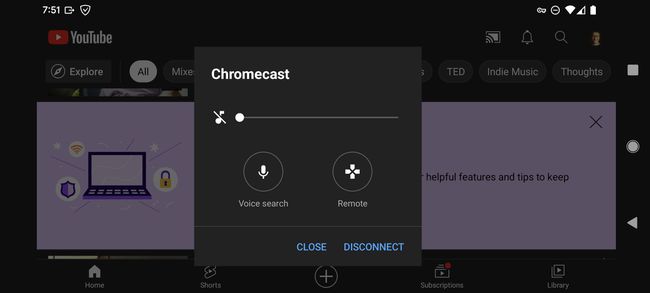
Přepněte na jiný vstup na televizoru (tj. ne ten, který používá Chromecast), abyste ověřili, že hlasitost televizoru funguje normálně. Zbytek těchto kroků nebude mít smysl dokončit, pokud problém se zvukem skutečně spočívá v některém z vašich dalších zařízení.
Použijte dálkový ovladač Vstup nebo jakkoli se tato funkce nazývá na vašem dálkovém ovladači, pro přepnutí do režimu TV nebo jiného vstupu, ke kterému je připojeno jiné zařízení (Xbox, Roku atd.).
Dokončete znovu krok 2, ale tentokrát se zařízením, které provádí lití. Pokud například odesíláte z Chromu na počítači, zcela se odpojte od Chromecastu, restartujte Chrome a zkuste zvuk přehrát normálně, bez funkce odesílání.
Protože jste již potvrdili, že hlasitost je zvýšena na zařízení pro odesílání i na přijímacím zařízení a na televizoru může poskytovat zvuk kromě Chromecastu, musíte zajistit, aby zařízení, které odesílá, mělo funkční zvuk vlastní.
Pokud zjistíte, že problémy má váš počítač, nikoli Chromecast, zde je jak opravit počítač bez zvuku. Podobně an iPhone bez zvukunebo an Android bez zvuku, je samostatný problém. Může to být dokonce soundbar, který nefunguje. Bez ohledu na to, pokud za to nemůže Chromecast, budete muset místo toho postupovat podle některého z těchto dalších průvodců odstraňováním problémů.
Nyní, když víte, že odesílající a přijímající zařízení mají funkční zvuk, restartujte aplikaci, která odesílání provádí. Ať už jde o Netflix nebo YouTube v telefonu nebo Chrome v počítači, problém se zvukem může být dočasnou chybou, která je opravena restartováním.
Jednoduše jej přinuťte k zavření, počkejte několik sekund a poté jej znovu spusťte a zkuste jej znovu seslat.
Potřebovat pomoc? Jak zavřít aplikace v systému Android. Jak zavřít aplikaci na iPhone. Jak zavírat aplikace na Macu. Jak zavřít aplikace v systému Windows.
Restartujte všechna tři zařízení – telefon nebo počítač, který spustil odesílání, televizor nebo projektor, u kterého došlo k problému se zvukem, a samotný Chromecast.
Google podrobně popisuje, jak restartovat Chromecast z aplikace Home, ale může být jednodušší jej na chvíli odpojit.
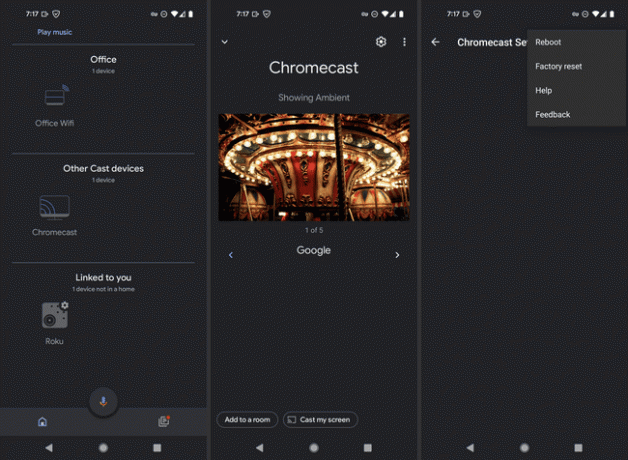
Aktualizujte Chromecast. Předchozí krok mohl spustit kontrolu aktualizací automaticky po restartu, ale pokud ne, aktualizujte Chromecast ručně.
Za problém se zvukem může být způsoben zastaralý nebo chybný firmware.
vyhledejte aktualizaci pro konkrétní aplikaci, která vám způsobuje potíže. Samotná aplikace může trpět chybou, která ovlivňuje zvukový výstup Chromecastu.
Pokud aktualizace není k dispozici, můžete zkusit aplikaci přeinstalovat.
Resetujte Chromecast. Tím se firmware přeinstaluje od začátku. Je to vaše poslední možnost, jak tento problém vyřešit, pokud se týká softwaru.
Zapojte Chromecast do jiného portu HDMI na televizoru/projektoru. Z jakéhokoli důvodu může být velmi specifický problém s portem, který používáte, který je v rozporu se schopností Chromecastu nebo TV komunikovat zvuk.
Pokud alternativní port není řešením, ověřte, že port skutečně funguje připojením jiného zařízení HDMI. Pokud žádné z vašich ostatních zařízení nefunguje žádný portů, ale víte, že zařízení fungují správně, pak je zde problém s TV. Můžete si to ověřit ještě jednou připojením Chromecastu k úplně jiné televizi.
Kontaktujte Google. Google může být schopen potvrdit, že váš problém je dosud nevyřešený softwarový problém, nebo možná máte nárok na náhradní zařízení (za předpokladu, že je dostatečně nové).
